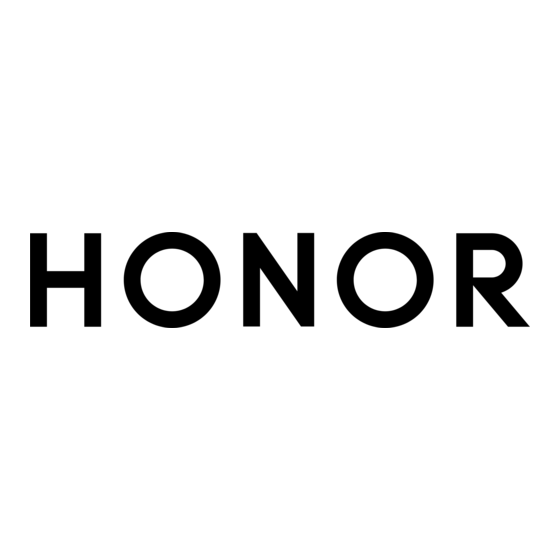
Tabla de contenido
Publicidad
Enlaces rápidos
Publicidad
Tabla de contenido

Resumen de contenidos para honor 3C
- Página 1 Honor 3C Manual del usuario...
-
Página 2: Tabla De Contenido
Contenido Prólogo Primeros pasos Descripción rápida del teléfono Carga de la batería Cómo encender y apagar el teléfono Gestión de dos tarjetas Bloqueo y desbloqueo de la pantalla Introducción a la pantalla principal Operaciones básicas Iconos de estado Acceso a aplicaciones Cómo introducir texto Personalización del teléfono Cambio del estilo de la pantalla principal... - Página 3 Mensajes Envío de mensajes de texto Envío de mensajes multimedia Contestación de mensajes Búsqueda de mensajes Gestión de mensajes Navegador Navegación de páginas web Gestión de favoritos Configuración de la página de inicio Cómo borrar el historial de navegación E-mail Cómo añadir una cuenta de correo POP3 o IMAP Cómo añadir cuentas de Exchange Envío de correos...
- Página 4 Gestión de aplicaciones Descarga de aplicaciones Instalación de aplicaciones Cómo ver aplicaciones Uso compartido de aplicaciones Desinstalación de aplicaciones Cómo borrar la memoria caché de aplicaciones Gestor del teléfono Acelerador del teléfono Liberador de espacio en la memoria Filtro de acoso Ahorro de energía Gestor de notificaciones Gestor de inicio...
-
Página 5: Prólogo
Prólogo Gracias por elegir el smartphone Honor 3C. Esta guía presenta las características y funciones del teléfono. Además, incluye las precauciones de seguridad por lo que primero debe leerla para comenzar a usar el teléfono. Símbolos y definiciones En esta guía, se utilizan los siguientes símbolos. -
Página 6: Primeros Pasos
Primeros pasos Descripción rápida del teléfono 11 12 Entrada para auriculares Auricular Sensor de proximidad/de Botones luz ambiente Puerto USB Altavoz Encendido/Apagado Volumen Cámara frontal Indicador de estado Flash Micrófono Cámara Micrófono... - Página 7 Primeros pasos No bloquee el área cercana al sensor de proximidad y luz ambiente. Cuando coloque un film protector en la pantalla, asegúrese de no bloquear el sensor. Botones • Pulse aquí para volver a la pantalla anterior o para salir de la aplicación actual.
-
Página 8: Carga De La Batería
Primeros pasos Carga de la batería El teléfono se puede cargar de diferentes modos: • Utilice el cable USB y el adaptador de alimentación suministrados para conectar el teléfono a una toma de corriente. • Utilice el cable USB para conectar el teléfono al ordenador y pulse Solo carga en la pantalla... -
Página 9: Cómo Encender Y Apagar El Teléfono
Primeros pasos Información importante de la batería • Las baterías recargables tienen una cantidad limitada de instancias de carga y es posible que en algún momento deban ser reemplazadas. Si nota que la batería dura muy poco, reemplácela. • Si ha utilizado el teléfono por un periodo prolongado, en especial en entornos calurosos, es posible que el teléfono emane calor. -
Página 10: Gestión De Dos Tarjetas
Primeros pasos Gestión de dos tarjetas El teléfono admite dos tarjetas con modo en espera de WCDMA+GSM. Puede usar una tarjeta para fines laborales y la otra para su vida personal. Configuración de la tarjeta SIM predeterminada para servicios de datos Es posible configurar una tarjeta SIM predeterminada para servicios de datos. -
Página 11: Desbloqueo De La Pantalla
Primeros pasos Desbloqueo de la pantalla Si la pantalla está apagada, pulse el botón de encendido/apagado para encenderla. Deslice el dedo en cualquier dirección para desbloquear la pantalla. -
Página 12: Introducción A La Pantalla Principal
Primeros pasos Introducción a la pantalla principal Las pantallas principales contienen los widgets favoritos y todas las aplicaciones del usuario. Se eliminó la lista de aplicaciones para brindar un acceso directo y más conveniente a las aplicaciones. A continuación, se muestra la pantalla principal predeterminada. -
Página 13: Cómo Alternar Entre Pantallas Principales
Primeros pasos Cómo alternar entre pantallas principales ¿Se está quedando sin espacio en la pantalla principal? No hay problema. El teléfono permite crear más pantallas principales para diversas aplicaciones y widgets. • Deslice el dedo hacia la izquierda o la derecha sobre la pantalla para pasar de una pantalla principal a otra. -
Página 14: Cómo Hacer Una Captura De Pantalla
Primeros pasos Cómo hacer una captura de pantalla ¿Desea compartir una escena interesante de una película o alardear con el nuevo puntaje obtenido en un juego? Haga una captura de pantalla y compártala. Pulse el botón de encendido/apagado y el botón para bajar el volumen simultáneamente para hacer una captura de pantalla. -
Página 15: Uso Del Panel De Notificaciones
Primeros pasos Uso del panel de notificaciones Deslice el dedo hacia abajo sobre la barra de estado para abrir el panel de notificaciones. Pulse para ver la pantalla de ajustes. Pulse los accesos directos del panel de notificaciones para activar o desactivar funciones. Pulse para ver la lista de accesos directos y pulse para... -
Página 16: Operaciones Básicas
Operaciones básicas Iconos de estado Intensidad de la señal Sin señal Itinerancia Modo avión habilitado Recibiendo datos de Bluetooth activado ubicación del GPS Modo silencioso Modo vibración habilitado habilitado Alarmas habilitadas Cargando Batería llena Batería baja Llamada en curso Llamadas perdidas Mensajes nuevos Correos nuevos Método de introducción... -
Página 17: Acceso A Aplicaciones
Operaciones básicas Modo de depuración USB Función de anclaje vía habilitado USB activada Acceso a aplicaciones Cómo abrir aplicaciones y pasar de una a otra En la pantalla principal, pulse el icono de la aplicación deseada para abrirla. Para seleccionar otra aplicación, pulse para regresar a la pantalla principal y luego pulse el icono de la aplicación que desea abrir. -
Página 18: Edición De Texto
Operaciones básicas Para cambiar el método de introducción de texto predeterminado del teléfono, pulse en la pantalla principal. En Todas, pulse Idioma e introducción > Predeterminado para seleccionar un método de introducción de texto. Edición de texto El teléfono permite seleccionar, cortar, copiar y pegar texto. Hello, huawei •... -
Página 19: Personalización Del Teléfono
Personalización del teléfono Cambio del estilo de la pantalla principal El teléfono admite estilos de pantallas principales estándares y simples. En la pantalla principal, pulse En Todas, pulse Estilo de pantalla principal. Seleccione Simple o Estándar, y pulse APLICAR. Cambio de temas Cambio de temas En la pantalla principal, pulse Seleccione un tema y pulse APLICAR. -
Página 20: Configuración Del Efecto De Transición De La Pantalla Principal
Personalización del teléfono • Pulse Cambio aleatorio para configurar el cambio aleatorio del fondo de la pantalla principal. Configuración del efecto de transición de la pantalla principal En la pantalla principal, mantenga pulsada un área vacía para que aparezca en pantalla el cuadro de diálogo Configuración de pantalla. -
Página 21: Desbloqueo De Pantalla Con Un Pin
Personalización del teléfono Una vez configurado el patrón, deberá dibujarlo cada vez que desee desbloquear la pantalla del teléfono. Desbloqueo de pantalla con un PIN En la pantalla principal, pulse En Todas, pulse Seguridad. Pulse Bloqueo pantalla > PIN. Siga las instrucciones que aparecen en pantalla para configurar un PIN de desbloqueo. -
Página 22: Personalización De Accesos Directos Del Panel De Notificaciones
Personalización del teléfono Personalización de accesos directos del panel de notificaciones Es posible activar o desactivar rápidamente la función Wi-Fi, datos móviles y Bluetooth, entre otras, pulsando los accesos directos correspondientes en el panel de notificaciones. También es posible reorganizar los accesos directos. Deslice el dedo hacia abajo sobre la barra de estado para abrir el panel de notificaciones. - Página 23 Personalización del teléfono • Deje sin seleccionar la casilla de verificación Brillo automático y arrastre el control deslizante hacia la izquierda para reducir el brillo de la pantalla o hacia la derecha para incrementarlo. También se puede deslizar el dedo hacia abajo sobre la barra de estado para abrir el panel de notificaciones y ajustar el brillo de la pantalla mediante los accesos directos.
-
Página 24: Llamadas
Llamadas Cómo hacer llamadas Marcación inteligente La marcación inteligente permite encontrar contactos rápidamente mediante la introducción de parte del nombre o del número. En la pantalla principal, pulse Introduzca las iniciales o las primeras letras del nombre de un contacto, o parte del número de teléfono. -
Página 25: Cómo Responder O Rechazar Llamadas
Llamadas Cómo responder o rechazar llamadas Cuando reciba una llamada, pulse el botón del volumen para silenciar el tono de llamada. • Arrastre hacia la derecha para responder la llamada. • Arrastre hacia la izquierda para rechazar la llamada. • Arrastre hacia arriba para rechazar la llamada y enviar un mensaje al usuario llamante. -
Página 26: Operaciones Durante Una Llamada
Llamadas Operaciones durante una llamada Pulse > para retener la llamada en curso y pulse nuevamente para retomar la llamada. Pulse > para establecer una llamada tripartita. Para realizar llamadas tripartitas, asegúrese de haberse suscrito al servicio correspondiente. Para obtener más detalles, comuníquese con el proveedor de servicios. -
Página 27: Cómo Responder Llamadas De Terceros
Llamadas Cómo responder llamadas de terceros Para responder una llamada de un tercero, asegúrese de haber activado la función de llamada en espera. Si recibe una llamada durante una llamada en curso, arrastre hacia la derecha para responder la nueva llamada y retener la anterior. Para pasar de una llamada a otra, pulse Cómo realizar llamadas en conferencia El teléfono permite realizar llamadas en conferencia con amigos, familia y... -
Página 28: Uso Del Registro De Llamadas
Llamadas Uso del registro de llamadas El registro de llamadas contiene las llamadas realizadas, respondidas y perdidas. Cómo añadir un contacto desde el registro de llamadas En la pantalla principal, pulse En Marcador, seleccione el número que desea añadir como contacto y pulse Pulse Crear contacto nuevo... -
Página 29: Contactos
Contactos Creación de contactos En la pantalla principal, pulse Pulse Crear contacto nuevo (o pulse Seleccione la ubicación para guardar el contacto. Introduzca el nombre, el número de teléfono y demás información del contacto. Pulse GUARDAR. Importación o exportación de contactos El teléfono solo admite archivos de contactos en formato .vcf. -
Página 30: Cómo Importar Contactos De Una Tarjeta Sim
Contactos Cómo importar contactos de una tarjeta SIM En la pantalla principal, pulse Pulse Importar contactos > SIM 1 2(o pulse > Importar/Exportar > Importar desde sim 1 Importar desde sim Pulse los contactos que desea importar o pulse TODO para seleccionar todos los contactos y luego pulse IMPORTAR. -
Página 31: Cómo Exportar Contactos A Una Tarjeta Sim
Contactos Cómo exportar contactos a una tarjeta SIM En la pantalla principal, pulse Pulse > Importar/Exportar > Exportar a sim 1 Exportar a sim Pulse los contactos que desea exportar o pulse TODO para seleccionar todos los contactos y luego pulse EXPORTAR. En el cuadro de diálogo que aparece en pantalla, pulse Aceptar. -
Página 32: Uso Compartido De Contactos
Contactos Uso compartido de contactos En la pantalla principal, pulse Pulse > Importar/Exportar > Compartir contactos. Pulse los contactos que desea compartir o pulse TODO para seleccionar todos los contactos. Pulse COMPARTIR y seleccione un método de uso compartido en el menú de opciones que aparece en pantalla. -
Página 33: Envío De Mensajes De Texto
Mensajes Envío de mensajes de texto En la pantalla principal, pulse En la lista de hilos de mensajes, pulse Pulse el cuadro de texto del destinatario e introduzca el nombre o el número de teléfono del contacto. Se mostrarán en pantalla los resultados coincidentes a medida que se introducen los datos. -
Página 34: Contestación De Mensajes
Mensajes • Deslice el dedo hacia la izquierda para seleccionar la introducción por voz. • Pulse , seleccione el tipo de adjunto y adjunte un archivo. Para adjuntar más de un archivo al mensaje, pulse Presentación. Pulse Eliminar diapositiva para borrar la presentación de diapositivas actual. Pulse El teléfono admite mensajes multimedia de hasta 300 KB. -
Página 35: Gestión De Mensajes
Mensajes Gestión de mensajes Cómo copiar mensajes En la pantalla principal, pulse En la lista de hilos de mensajes, pulse el nombre o el número de teléfono de un contacto para ver la conversación respectiva. Mantenga pulsado el mensaje que desea copiar y pulse Copiar texto del mensaje. -
Página 36: Eliminación De Hilos De Mensajes
Mensajes Eliminación de mensajes En la pantalla principal, pulse En la lista de hilos de mensajes, pulse el nombre o el número de teléfono de un contacto para ver la conversación respectiva. Luego haga lo siguiente: • Mantenga pulsado el mensaje que desea eliminar y pulse Eliminar. •... -
Página 37: Navegador
Navegador Navegación de páginas web En la pantalla principal, pulse Introduzca la dirección de un sitio web en el cuadro de direcciones. A medida que se ingresan las letras, el teléfono muestra distintos sitios web posibles. Pulse el sitio web que desea visitar. Gestión de favoritos Los favoritos permiten hacer un seguimiento de los sitios web preferidos. -
Página 38: Edición De Favoritos
Navegador Edición de favoritos En la pantalla principal, pulse Pulse > Favoritos. Mantenga pulsado el favorito que desea editar y pulse Editar marcador. Cambie el nombre del favorito, cambie la dirección del sitio web o revise la información de la cuenta. Luego pulse Aceptar. Configuración de la página de inicio En la pantalla principal, pulse Pulse... -
Página 39: E-Mail
E-mail Cómo añadir una cuenta de correo POP3 o IMAP Se deben configurar determinados parámetros cuando se añade una cuenta de correo POP3 o IMAP. Para obtener más detalles, comuníquese con el proveedor de servicios de correo. En la pantalla principal, pulse Seleccione un tipo de cuenta de correo. -
Página 40: Cómo Añadir Cuentas De Exchange
E-mail Cómo añadir cuentas de Exchange Exchange es un sistema de correo desarrollado por Microsoft para las comunicaciones internas de las empresas. Algunos proveedores de servicios de correo también ofrecen cuentas de Exchange para particulares y familias. Cuando se añade una cuenta de Exchange, se deben configurar ciertos parámetros. -
Página 41: Cómo Revisar Correos
E-mail Cómo revisar correos En la pantalla principal, pulse Pulse la barra de direcciones de correo que se encuentra en la parte superior de la pantalla para seleccionar una cuenta de correo. En la pantalla Entrada, pulse el correo que desea leer. Luego haga lo siguiente: •... -
Página 42: Cámara
Multimedia Cámara El teléfono admite diversos escenarios de captura tales como paisajes, retratos y tomas dinámicas. También admite los modos de captura inteligente, belleza, panorámico, captura y sonido, y control de audio. Pantalla de captura Pulse para seleccionar el modo vídeo. Pulse para seleccionar el modo foto. -
Página 43: Cómo Hacer Fotos
Multimedia Cómo hacer fotos En la pantalla principal, pulse Encuadre la imagen que desea capturar. Permita que la cámara haga foco de forma automática o pulse la pantalla para hacer foco. Cuando la cámara haya hecho foco, el cuadro del centro del visor se pondrá de color verde. Pulse Grabación de vídeos En la pantalla principal, pulse... -
Página 44: Cómo Tomar Una Foto Con Audio
Multimedia Cómo tomar una foto con audio Es posible grabar un archivo de audio mientras se toma una foto para hacerla más realista. En la pantalla principal, pulse Pulse > para seleccionar el modo foto con audio. Encuadre la imagen que desea capturar. Pulse para hacer una foto. -
Página 45: Galería
Multimedia Galería Cómo ver fotos o vídeos En la pantalla principal, pulse Pulse un álbum. Pulse una foto o un vídeo para verlo en modo de pantalla completa. Al ver una foto, pellizque la pantalla con dos dedos para alejar la imagen o separe los dedos para acercarla. -
Página 46: Música
Multimedia Música Cómo escuchar música En la pantalla principal, pulse Seleccione una categoría. Pulse la canción que desea reproducir. Pulse la canción que se está reproduciendo para acceder a la interfaz principal de reproducción. Deslice el dedo hacia la izquierda o derecha para ver la tapa del álbum y la letra de las canciones. -
Página 47: Creación De Listas De Reproducción
Multimedia • Pulse para reproducir y pulse para pausar. • Pulse para volver a la canción anterior. • Pulse para pasar a la canción siguiente. Arrastre el control deslizante para realizar operaciones de reproducción. Pulse para ver el menú de opciones desde el cual podrá realizar otras operaciones. -
Página 48: Cómo Escuchar Listas De Reproducción
Multimedia Cómo escuchar listas de reproducción En la pantalla principal, pulse Pulse Listas rep. Mantenga pulsada la lista de reproducción que desea escuchar y pulse Reproducir. -
Página 49: Conexión A Internet
Conexión a Internet Redes Wi-Fi El teléfono se puede conectar a redes Wi-Fi. Es posible que algunos lugares públicos, tales como aeropuertos y bibliotecas, tengan redes Wi-Fi disponibles. El uso de las redes Wi-Fi de algunos proveedores de servicios de Internet pueden generar gastos. -
Página 50: Uso Compartido De La Conexión De Datos Móviles Del Teléfono
Conexión a Internet Pulse > Botón WPS y pulse el botón WPS en el router Wi-Fi. Para conectarse a una red Wi-Fi mediante el PIN WPS, pulse > Introducir WPS. Uso compartido de la conexión de datos móviles del teléfono Zona Wi-Fi El teléfono puede funcionar como zona Wi-Fi para otros dispositivos mediante el uso compartido de la conexión de datos móviles. -
Página 51: Uso Compartido De Datos
Uso compartido de datos Bluetooth El teléfono permite la transmisión de datos vía Bluetooth, lo que permite conectarlo con otros dispositivos Bluetooth para la transmisión inalámbrica de datos. Para usar la función Bluetooth, manténgase a no más de 10 metros (33 pies) de distancia de otros dispositivos Bluetooth. -
Página 52: Cómo Buscar Y Emparejar Dispositivos Bluetooth
Uso compartido de datos Cómo buscar y emparejar dispositivos Bluetooth Active la función Bluetooth para emparejar el teléfono con otro dispositivo. Aparecerá en pantalla el nombre del teléfono. Seleccione la casilla de verificación que se encuentra al lado del nombre del teléfono para configurar que el teléfono esté... -
Página 53: Wi-Fi Direct
Uso compartido de datos Wi-Fi Direct Wi-Fi Direct permite que dos dispositivos se conecten entre ellos para trasmitir datos sin usar un punto de acceso. Conexión de dos dispositivos mediante Wi-Fi Direct En la pantalla principal, pulse En Todas, pulse Wi-Fi para activar la función Wi-Fi. -
Página 54: Conexión Del Teléfono A Un Ordenador
Uso compartido de datos Conexión del teléfono a un ordenador Modo MTP El modo MTP permite transferir archivos multimedia, tales como fotos, canciones y vídeos, entre el teléfono y el ordenador. Se requiere Windows Media Player 11 o una versión posterior. Utilice un cable USB para conectar el teléfono al ordenador. -
Página 55: Modo De Almacenamiento Masivo
Uso compartido de datos Modo de almacenamiento masivo Si se inserta una tarjeta microSD en el teléfono, se puede utilizar el teléfono como dispositivo de almacenamiento masivo USB y transferir archivos entre el teléfono y el ordenador. Utilice un cable USB para conectar el teléfono al ordenador. En la pantalla Métodos de conexión USB, seleccione... -
Página 56: Gestor De Archivos
Gestor de archivos Cómo alternar entre la vista de categorías y la vista de listas El Gestor de archivos ofrece las vistas de categorías y listas. • En la vista de categorías, los archivos de audio, vídeo, imágenes y aplicaciones de la memoria interna del teléfono y la tarjeta microSD se muestran por categoría, lo que facilita la navegación. -
Página 57: Cómo Copiar, Cortar Y Pegar Archivos
Gestor de archivos Cómo copiar, cortar y pegar archivos En la pantalla principal, pulse En Local, seleccione la vista de listas y pulse Interno Tarjeta Pulse Mantenga pulsado el archivo que desea copiar o cortar y pulse COPIAR CORTAR. Seleccione la ubicación donde desea pegar el archivo y pulse PEGAR. Cómo cambiarle el nombre a los archivos En la pantalla principal, pulse En Local, seleccione la vista de listas y pulse... -
Página 58: Creación De Accesos Directos A Archivos O Carpetas
Gestor de archivos Creación de accesos directos a archivos o carpetas En la pantalla principal, pulse En Local, seleccione la vista de listas y pulse Interno Tarjeta Mantenga pulsado un archivo o una carpeta para crear un acceso directo y seleccione Accesos directos del escritorio en el menú... -
Página 59: Gestión De Aplicaciones
Gestión de aplicaciones Descarga de aplicaciones Hay una gran variedad de aplicaciones disponibles de diversas fuentes. Es posible: • Descargar aplicaciones de la tienda Play Store de Google. • Descargar aplicaciones de las páginas web con el navegador del teléfono. •... -
Página 60: Cómo Ver Aplicaciones
Gestión de aplicaciones Cómo ver aplicaciones Es posible ver los tamaños y permisos de acceso de las aplicaciones instaladas en el teléfono. También es posible ver las aplicaciones en ejecución para verificar el estado operativo del sistema. En la pantalla principal, pulse En Todas, pulse Administrar aplicaciones. -
Página 61: Cómo Borrar La Memoria Caché De Aplicaciones
Gestión de aplicaciones Cómo borrar la memoria caché de aplicaciones Borre la memoria caché de aplicaciones para liberar espacio en la memoria del teléfono. En la pantalla principal, pulse En Todas, pulse Administrar aplicaciones. Deslice el dedo hasta Todas y pulse Borrar caché. -
Página 62: Gestor Del Teléfono
Gestor del teléfono Acelerador del teléfono Si el teléfono funciona con lentitud, es posible que tenga demasiadas aplicaciones consumiendo mucha memoria. Optimice el sistema a través del acelerador del teléfono. En la pantalla principal, pulse Pulse Acelerador del teléfono. Seleccione las aplicaciones no deseadas y pulse CERRAR. Liberador de espacio en la memoria En la pantalla principal, pulse Pulse... -
Página 63: Ahorro De Energía
Gestor del teléfono • Pulse Lista negra > AÑADIR CONTACTOS para añadir un número a la lista negra. Ahorro de energía En la pantalla principal, pulse Pulse Ahorro de energía. En la pantalla Ahorro de energía, haga lo siguiente: • Desactive las funciones que no utilice para ahorrar energía. -
Página 64: Gestor De Inicio
Gestor del teléfono • Pulse Registro para ver las notificaciones bloqueadas. Gestor de inicio En la pantalla principal, pulse Deslice el dedo hacia la izquierda en la parte inferior de la pantalla y pulse Administrador de inicio. En la pantalla Administrador de inicio, haga lo siguiente: •... -
Página 65: Herramientas
Herramientas Reloj La aplicación Reloj permite ver la hora mundial, utilizar el cronómetro o el temporizador para controlar el tiempo o configurar alarmas para despertarse por la mañana. Alarma En la pantalla principal, pulse En Alarma, se puede hacer lo siguiente: •... -
Página 66: Uso Del Reloj Mundial
Herramientas Uso del reloj mundial En la pantalla principal, pulse Reloj int., se puede hacer lo siguiente: • Añadir ciudades: Pulse , introduzca el nombre de una ciudad o seleccione una ciudad de la lista y luego púlsela. • Configurar la ciudad local: Pulse para configurar la zona horaria local, y la fecha y la hora del sistema. -
Página 67: Cómo Añadir Ciudades
Herramientas Cómo añadir ciudades Añada ciudades de su interés para ver la información meteorológica en tiempo real. En la pantalla principal, pulse Herram. > Pulse > Introduzca el nombre de la ciudad. Las ciudades que coincidan aparecerán en pantalla. Seleccione la ciudad que desea añadir. Aparte de la ciudad actual, se pueden añadir hasta nueve ciudades. -
Página 68: Calculadora
Herramientas Luego haga lo siguiente: • Introduzca un número de teléfono. • Pulse para seleccionar un contacto. Pulse para enviar la información meteorológica. Calculadora En la pantalla principal, pulse Herram. > Rote el teléfono para obtener la vista vertical u horizontal y así alternar entre las calculadoras básica y científica. -
Página 69: Cómo Escuchar La Radio Fm
Herramientas Cómo escuchar la Radio FM Pulse para volver a la estación anterior. Pulse para encender o apagar la Radio FM. Pulse para añadir la estación actual a las favoritas. Pulse para pasar a la estación siguiente. Pulse para habilitar o deshabilitar el altavoz. Pulse para ver la lista de estaciones. -
Página 70: Ajustes Del Teléfono
Ajustes del teléfono Activación y desactivación del modo avión Es posible que la recepción o transmisión de señales del teléfono interfiera con el sistema de aeronavegación de un avión. Apague el teléfono o seleccione el modo avión, según sea el caso, cuando esté a bordo de un avión. En el modo avión, se deshabilitan las funciones inalámbricas del teléfono, pero se puede utilizar el dispositivo para escuchar música o usar juegos. -
Página 71: Ajustes De La Pantalla
Ajustes del teléfono • Pulse Tono de notificación para configurar un tono de notificación. • Pulse o deje sin seleccionar la casilla de verificación en RESPUESTA DEL TELÉFONO para activar o desactivar la vibración o el tono de notificación al pulsar o bloquear la pantalla, hacer una captura de pantalla, marcar un número, etc. -
Página 72: Activación O Desactivación Del Modo No Molestar
Ajustes del teléfono Activación o desactivación del modo No molestar Para evitar distracciones cuando debe concentrarse en asuntos importantes, active el modo No molestar. En el modo No molestar, el teléfono solo sonará cuando reciba llamadas de contactos permitidos. Las demás llamadas serán rechazadas y los tonos de mensajes y de notificaciones serán silenciados. -
Página 73: Cambio Del Idioma Del Sistema
Ajustes del teléfono • Deje sin seleccionar las casillas de verificación Automáticas Zona horaria automática para configurar manualmente la fecha, la hora y la zona horaria. • Seleccione o deje sin seleccionar la casilla de verificación Formato de 24 horas para alternar entre el formato de 12 horas y el de 24 horas. -
Página 74: Accesibilidad
Ajustes del teléfono La tarjeta SIM permite solo una cantidad limitada de intentos consecutivos cuando se introducen PIN incorrectos. Si se supera el límite, deberá introducir la Clave de Desbloqueo de PIN (PUK), que deberá solicitar al proveedor de servicios. La cantidad de intentos consecutivos con introducción de PUK incorrectos también es limitada. -
Página 75: Aviso Legal
Aviso legal Copyright © Huawei Technologies Co., Ltd. 2014. Reservados todos los derechos. Se prohíbe reproducir o transmitir cualquier parte de este manual, de cualquier forma y por cualquier medio, sin el consentimiento previo por escrito de Huawei Technologies Co., Ltd. y sus afiliados ("Huawei"). El producto descrito en este manual puede incluir software protegido por derechos de autor de Huawei y de posibles licenciadores. - Página 76 Aviso legal proveedores de servicios de red locales no las hayan activado o las hayan limitado. Por lo tanto, las descripciones mencionadas en este manual podrían no coincidir exactamente con el producto o los accesorios adquiridos. Huawei se reserva el derecho a cambiar o modificar cualquier información o las especificaciones contenidas en este manual sin aviso previo y sin responsabilidad comercial alguna.
- Página 77 Aviso legal terceros. Huawei no ofrece ninguna garantía ni representación relacionada con dicha compatibilidad y descarta expresamente toda responsabilidad relacionada con esas cuestiones. EXENCIÓN DE RESPONSABILIDADES EL CONTENIDO DE ESTE MANUAL SE ENTREGA “TAL CUAL”, NO ESTÁ SUJETO A GARANTÍA ALGUNA. A EXCEPCIÓN DE LOS CASOS EN QUE ASÍ LO REQUIERA LA LEY APLICABLE, NO SE OTORGAN GARANTÍAS DE NINGUNA CLASE, NI EXPRESAS NI IMPLÍCITAS.
- Página 78 Esta guía solo tiene fines de referencia. El producto adquirido puede presentar diferencias en cuanto a color, tamaño y diseño de la pantalla, etcétera. Ninguna declaración, información ni recomendación contenida en esta guía constituye garantía de ningún tipo, expresa ni implícita. For DTS patents, see http://patents.dts.com.










